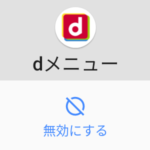< この記事をシェア >
Androidスマホのプリインストールアプリ(最初から入っているアプリ)を無効化する方法です。
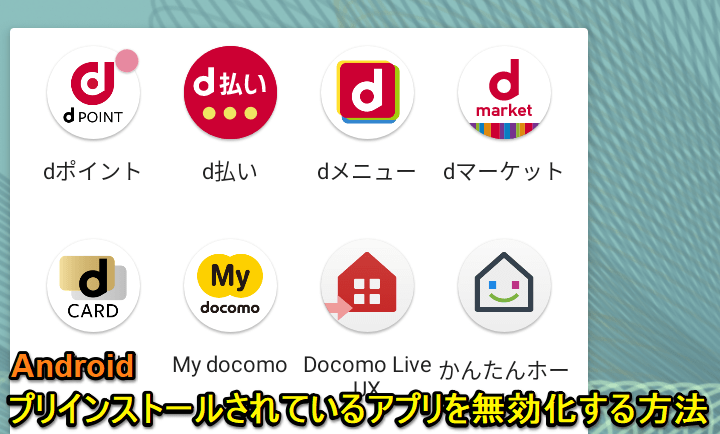
[2021年7月7日]
Android スマホのプリインストールアプリを無効化する手順を最新のものに更新しました。
ドコモ、au、ソフトバンクなどのキャリアが販売するAndroidスマホにプリインストールされているキャリアアプリ。
どのキャリアでも自分たちが提供するサービスなどのアプリを最初からスマホにインストールした状態で販売しています。
Google Storeで購入できるSIMフリーのPixelのようなキャリアに関係ないAndroidスマホの場合は、こういったアプリはプリインストールされていませんが、キャリア産のスマホはほぼ絶対に入っています。
ドコモのXperiaのプリインストールアプリを整理してみた
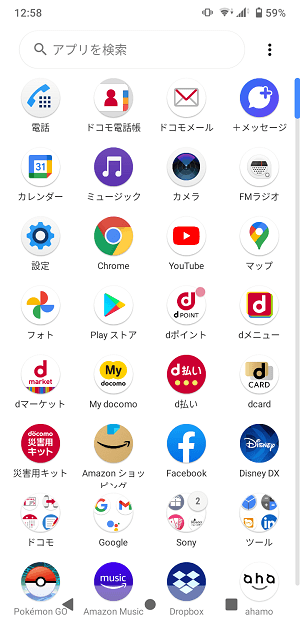
現在、自分はドコモのXperiaを利用しています。
Xperiaという機種自体は好きなのですが、やっぱりプリインストールアプリが多い。。
はっきり言って使わないアプリも多数入っています。
こいつらがなければ電池持ちもちょっとは改善する(はず。)
なので今回、Androidスマホにプリインストールされているキャリアアプリで使わないものを無効化してみました。
無効化する=ドロワーなどアプリ一覧からも消え去ります。
ドコモだろうがauだろうがソフトバンクだろうがAndroidスマホであれば実行できます。
アンインストールではないので、削除よりリスクは少なく、再度有効化することで再インストールなどすることなく再び利用可能になります。
この記事では、Androidスマホにプリインストールされているアプリを無効化して消す方法を紹介します。
※root権限は必要ない手順となります。
【Android】キャリアアプリなどプリインストールされているアプリを無効化して消す方法
最初に。注意!無効化・アンインストールさせない方がいいシステムアプリもある
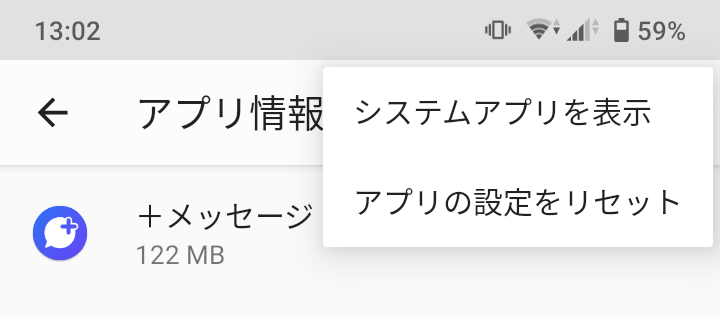
このプリインストールアプリを無効化する前に注意というかチェックしておくことがあります。
Androidには『システムアプリ』と呼ばれるAndroidのシステム自体に影響を及ぼすアプリがいくつかあります。
このシステムアプリを無効化するのはヤメておいた方が無難だと思います。
現在のAndroidだと、アプリ一覧を表示してもメニューボタンから「システムアプリを表示する」を選択しない限りは、システムアプリがアプリ一覧に表示されることはありません。
Androidのキャラがアイコンのアプリは無効化しない方がいいかも
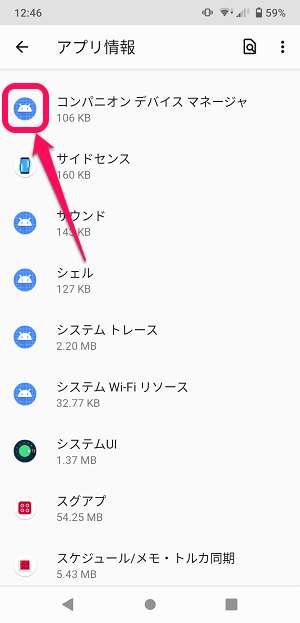
アプリ一覧にシステムアプリが表示されている場合は、←のようにアプリのアイコンが『Androidのキャラ(ドロイド君?)』になっているものは、無効化しない方が無難だと思います。
もちろんシステムアプリの意味がわかっていてガリガリに削りたいという人は削っても大丈夫ですが…
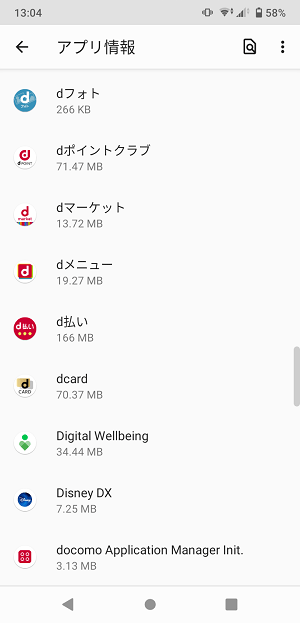
逆に『ドコモ○○~』や『au○○~』といったキャリアアプリなら基本敵にOKです。
もちろん『ドコモ○○』の『○○』の部分が自分が使っているアプリだと無効化すると使えなくなるのでご注意を。
手順は後述していますが、万が一間違って無効化したとしても、再度有効化すればOKです。
Androidスマホ自体が起動しなくなるとかエラーで全く使えなくなるとかいうことはありません。
この辺が、プリインストールアプリの無効化がアンインストールするよりも安全といえる理由です。
まずはプリインストールアプリがアンインストールできるアプリなのか?をチェック
アンインストールできるアプリであればアンインストールでもOK
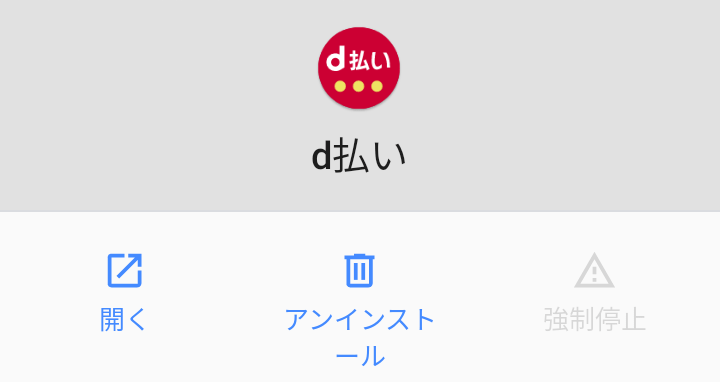 プリインストールには、最初からインストールされているだけで普通にアンインストールできるアプリもあります。
プリインストールには、最初からインストールされているだけで普通にアンインストールできるアプリもあります。普通にアンインストールできるということは、削除しても問題ないアプリということになります。
アンインストールできるかの確認手順
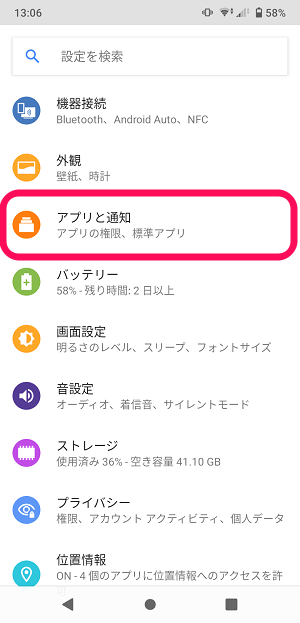
Androidの設定を開きます。
「アプリと通知」をタップします。
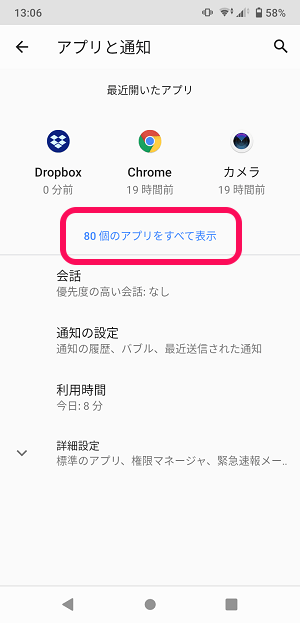
「〇個のアプリをすべて表示」をタップします。
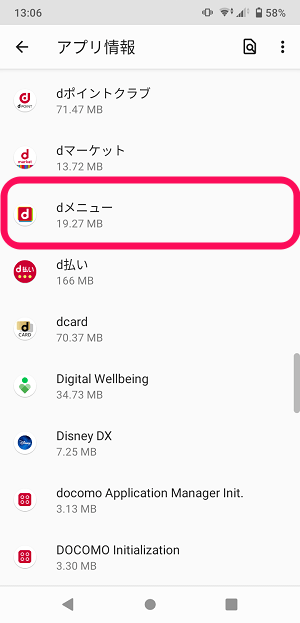
アンインストールしたいアプリをタップします。
今回はドコモのプリインストールアプリ「dメニュー」を例に無効化してみました。
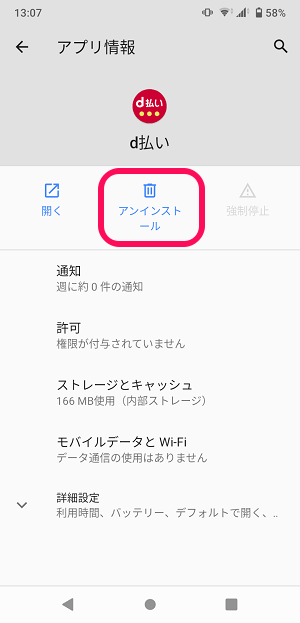
選択したアプリの詳細画面が開かれたときに「アンインストール」という項目があればアンインストールできます。
ドコモ端末で言うとアンインストールできるプリインストールアプリの一例は↓な感じです(古いものもありますが参考までにどうぞ)
・おサイフケータイ
・d払い
・dcard
・Disney DC
・しゃべってコンシェル
・スマホなるほどツアーズ
・トルカ
・遠隔サポート
・診断ツールアプリ
・地図アプリダウンローダ etc…
これらのアプリが入っている場合で利用しないという場合は普通にアンインストールしても大丈夫です。
アンインストールできないけど消したい場合は、Android標準機能の「無効化」を行う
無効化すればプリインストールアプリがドロワーなどからも消える
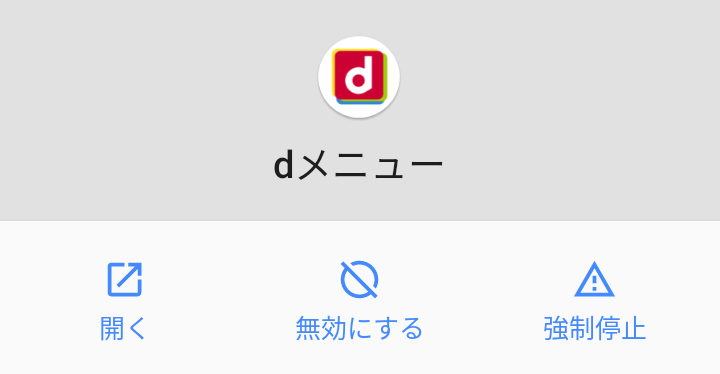
使っているスマホがAndroid 4.0以降であれば、Android標準の「無効化」という項目でプリインストールアプリを無効化することができます。
無効化することでドロワーなどからもアプリが消えます。
アプリ自体を消した訳ではないので、再度有効化すれば利用可能になります。
無効化する手順
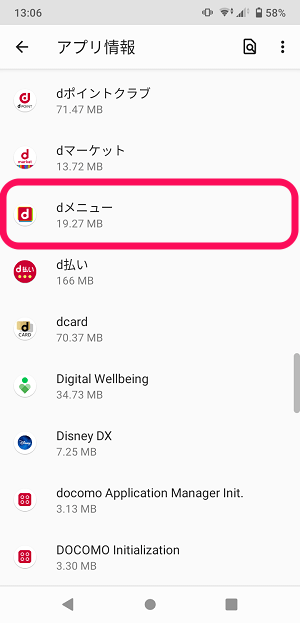
設定 > アプリと通知 > すべてのアプリを開きます。
アンインストールはできないけど不要なので無効化したいアプリをタップします。
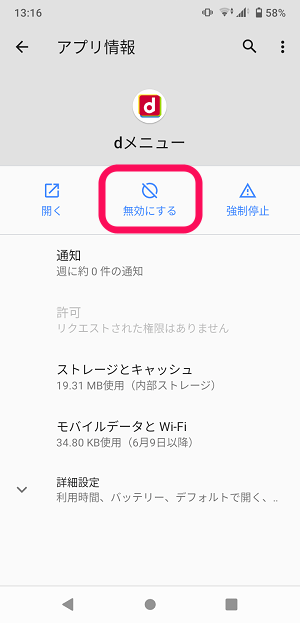
「無効にする」をタップします。
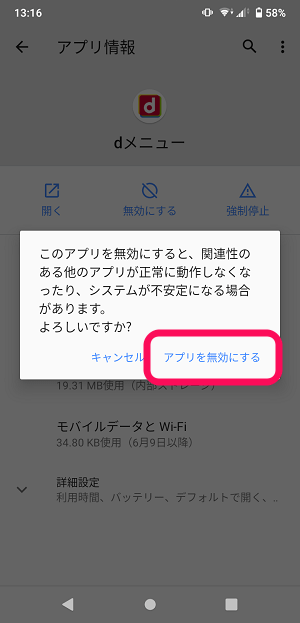
無効化に関する警告が表示されます。
問題ない場合は「アプリを無効にする」をタップします。
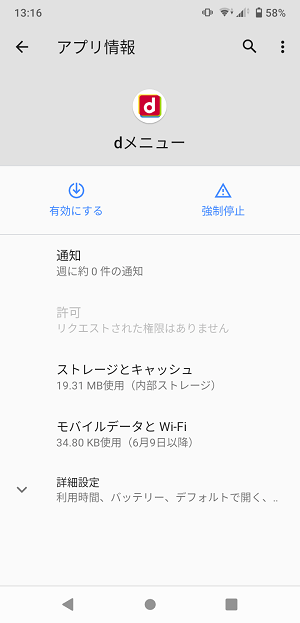
←の状態になっていればアプリが無効化された状態となります。
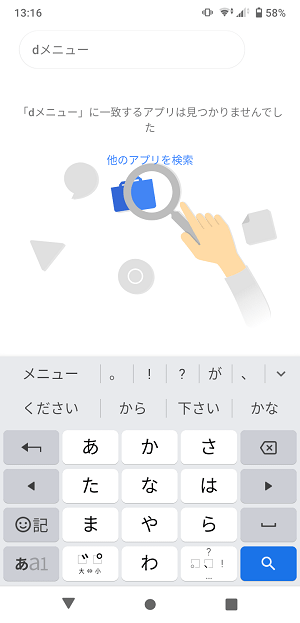
無効化したアプリは、ドロワーなどで検索しても表示されなくなります。
こんな感じでAndroidの標準機能を使ってプリインストールアプリをアンインストールすることなく消した状態を作ることができます。
無効化されたアプリは再度有効化するまではスマホ内から削除された(隠れた)状態となります。
無効化したプリインストールアプリを有効化する(元に戻す)手順
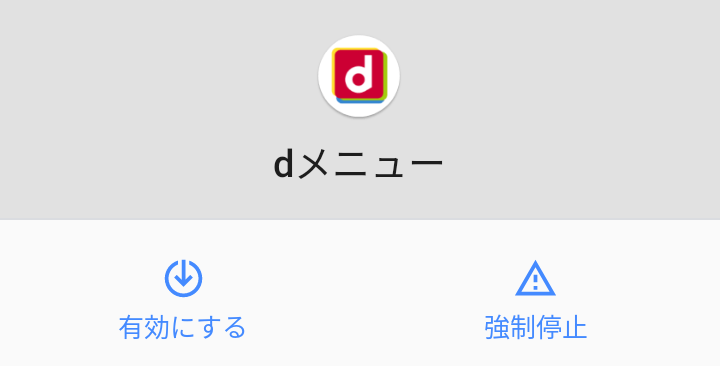
最後に無効化されたアプリを再度有効化する手順を紹介します。
といってもこれはとってもシンプルで無効化した手順と同じことをお香だけでOKです。
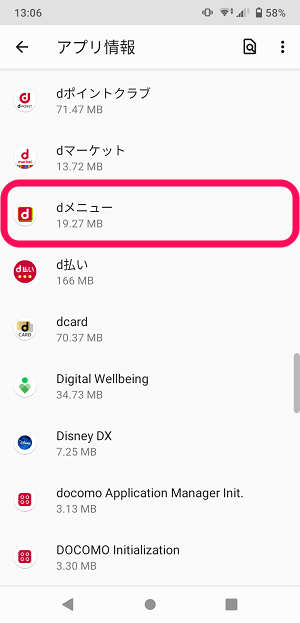
設定 > アプリと通知 > すべてのアプリを開きます。
無効化していて再度有効化したいアプリをタップします。
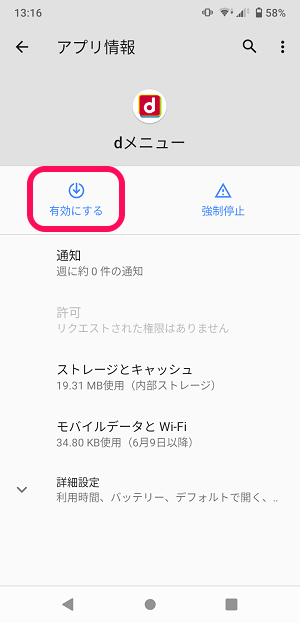
「有効にする」をタップします。
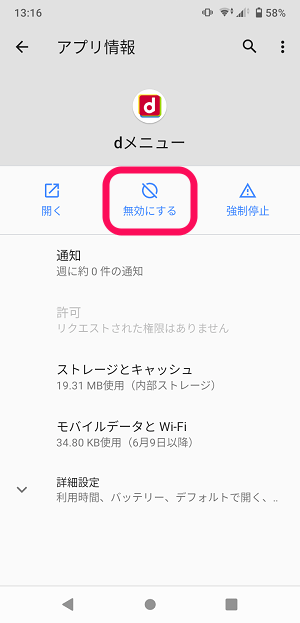
←の状態になっていればアプリが再度有効化された状態となります。
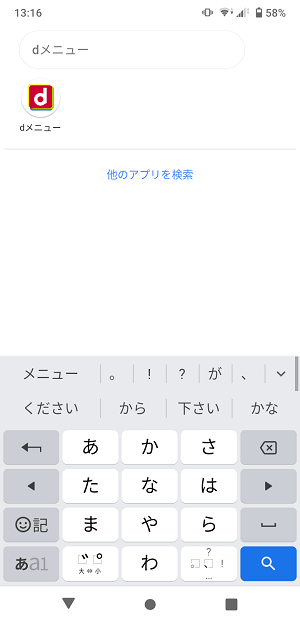
有効化されれば従来通り、スマホ内でアプリを検索すると表示されるようになったり、ドロワーにも一覧として表示されるようになります。
Androidスマホにプリインストールされている不要なアプリは無効化すればOK
アンインストールほどリスクもなく一覧から消え去るのでスマホがスッキリ
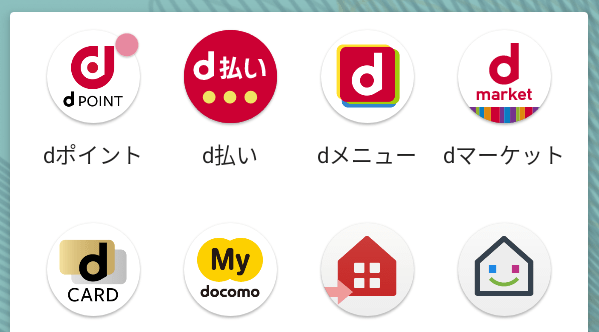
はっきり言って使わないものが多い各キャリアのプリインストールアプリ。
新しいAndroidスマホ購入⇒いきなり最初からガッツリアプリが入っている状態で正直うんざりすることもあります。
自分のようにこんな風に感じてしまったら、この記事で紹介した手順でアンインストールや無効化を試して見てください。
アンインストールほどリスクもなく、簡単に再度有効化することもできます。
いろいろ試して自分にあったAndroidの設定を見つけちゃいましょう。
【過去】以前できたAndroidアプリを利用したアプリの一括無効化手順
一括で無効化してくれるアプリ「無効化マネージャー」を使う
現在は配布を停止中
プリインストールアプリを一つ一つ無効化していくのはダルいなーという人にピッタリのアプリがあります。
それが「無効化マネージャー」というアプリです。
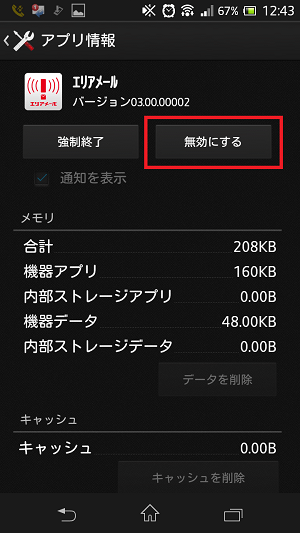
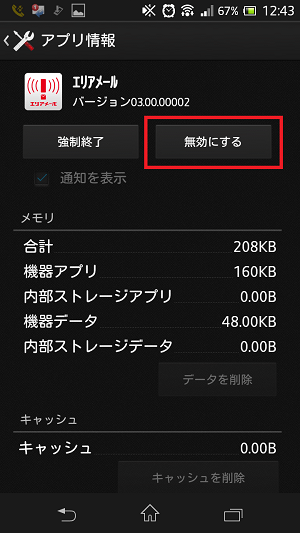
このアプリは『無効化』できるアプリだけをピックアップして一覧表示させてくれます。
さらに無効化させたいアプリ名をワンタップで『無効化』してくれます。
無効化したアプリの一覧や無効化不可のアプリ、無効化を自分で除外したアプリなどタブで分かれていて一目で見ることもできます。
とってもラクチンです。
わりと有名でかなりダウンロードされていたアプリなのですが、現在は作者さんがGoogle Playには公開しておらず、インストールする場合は作者さんのサイトから直接ダウンロードすることになります。
作者さんいわく、
2013年9月23日月曜日
無効化マネージャー Playストアでの公開停止のお知らせ
無効化マネージャーのPlayストアでの公開を停止します。
理由
2013年8月23日に更新された、Google Play デベロッパー プログラム ポリシー(「コンテンツ ポリシー」)に抵触する恐れがあるため。
デベロッパーのコンテンツポリシー違反の可能性があるからということ。
なにか不具合であったり、俗にいうアプリ配信BANではないようです。
無効化マネージャーをダウンロード


nagopy.com(作者さんサイト)
http://blog.nagopy.com/2013/09/play.html
ダウンロードリンク
http://ux.getuploader.com/75py/download/27/DisableManager_v1.3.3.apk
※作者さんが書かれている限り、Android 4.0.3未満の端末は動作保証対象外とのことです。
< この記事をシェア >
\\どうかフォローをお願いします…//
この【Android】プリインストールアプリを無効化する方法 – ドコモ、au、ソフトバンクのキャリアアプリを非rootで消す手順の最終更新日は2021年7月7日です。
記事の内容に変化やご指摘がありましたら問い合わせフォームまたはusedoorのTwitterまたはusedoorのFacebookページよりご連絡ください。